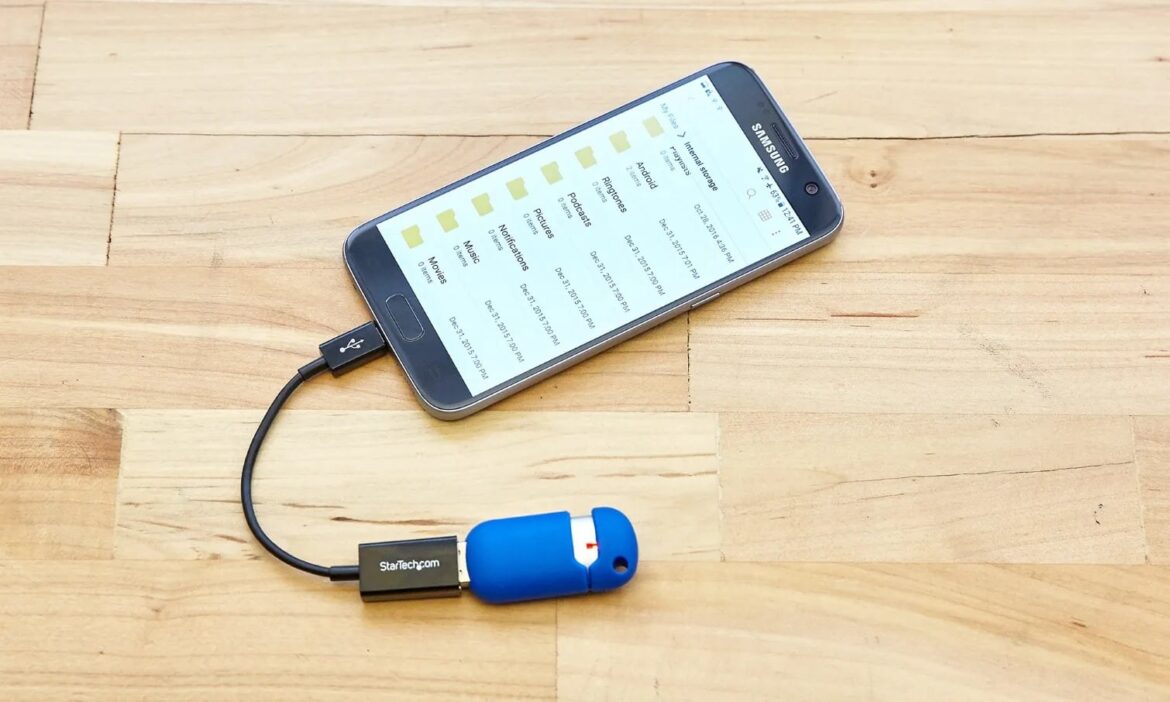287
多くの場合、スマートフォンをUSBスティックに接続することは便利です。特に、スマートフォンやカメラから写真を転送したい場合です。
スマートフォンをUSBスティックに接続する:必要なもの
まず、すべてのデバイスがUSBメモリに接続できるわけではないことにご注意ください。一部の古いスマートフォンには、必要な技術が搭載されていません。ただし、基本的にAndroid 4.0以降のすべてのAndroidデバイスは、Google Nexus 4などの一部のモデルを除き、USB-OTG(On-The-Go)に対応しています。
- 最新のAndroidスマートフォン(Android 10以降)では、追加のアプリは必要ありません。多くのデバイスは、内蔵のファイルマネージャーでUSBメモリを直接認識します。USBメモリをスマートフォンに接続するには、以下のものが必要です:
- OTGケーブル(USBアダプター)は、専門店またはオンラインで購入できます。または、USB-AとUSB-Cの接続端子が内蔵されたOTGスティックは、追加のケーブルが不要なため特に便利です。
- ファイルシステム対応のUSBメモリ:FAT32またはexFATが最適です。ほとんどの現代のスマートフォンはexFATに対応していますが、古いデバイスではFAT32が推奨されます。NTFSはほとんど対応していません。
- 古いバージョンのAndroidを搭載したデバイスや、ネイティブのOTGファイルマネージャーを搭載していないデバイスでは、USB Media Explorer(有料、試用版あり)などのアプリ、またはルートユーザーの場合はStickMountが必要です。
- 注意:高電力消費の外部ハードディスクやUSBスティックは、追加の電源なしでは正常に動作しない場合があります。必要に応じてYアダプターまたは外部電源付きのUSBハブを使用してください。
- 一部のデバイス(例:HTC One、Sony Xperia Z)では、USB メモリを OTG ケーブルで接続するだけで使用できます。設定 → ストレージ で、USB ストレージを手動で有効にする必要がある場合があります。
USB メディアエクスプローラーを使用して USB メモリを接続する – ステップバイステップ
スマートフォンが USB メモリを自動的に認識しない場合や、内蔵のファイルマネージャーがない場合は、追加のアプリが役立ちます。USB メディアエクスプローラーを使用すると、古いデバイスや互換性の低いデバイスでも USB メモリの内容に簡単にアクセスできます。接続の手順は次のとおりです:
- アプリをインストールする:Google Play ストアから USB Media Explorer をダウンロードします。
- USB メモリを接続する:USB メモリを OTG ケーブルに接続するか、OTG メモリを直接使用します。
- 電源を供給する(必要な場合):カードリーダーやハードディスクの場合は、十分な電源が供給されていることを確認してください。
- スマートフォンに接続する:OTGケーブルをスマートフォンに接続します。アプリを開きます。通常、アプリは USB メモリを自動的に認識します。認識されない場合は、メニューから「接続」を選択してください。
- ファイルの閲覧:ファイルを表示、閲覧、またはデバイスにコピー(「インポート」アイコンを使用)することができます。
iPhoneまたはiPadに接続する
AppleデバイスでもUSBスティックを使用できますが、いくつかの制限があります:
- USB メモリは FAT32 または exFAT 形式でフォーマットされている必要があります。
- Lightning 端子を搭載した iPhone および iPad には、Lightning-USB アダプター(USB カメラアダプター)が必要です。
- USB-C端子を搭載した新しいデバイス(例:iPad ProまたはiPhone 15以降)はアダプターが不要で、USB-C端子に直接接続できます。
- 接続後、iOS が対応している場合(iOS 13 以降)、ファイルアプリが自動的に開きます。
- ファイルアプリを使用して、ファイルを表示、コピー、または iPhone/iPad、USB メモリ、iCloud 間で移動できます。
- iOSのファイル管理はAndroidと比べてやや制限されています。大きなファイルや複雑なファイルは、直接開いたり編集したりできない場合があります。